На практике существует несколько способов, как записать телефонный разговор на Хонор. Для этого можно использовать диктофон, встроенный в телефон или специальные приложения. Ниже рассмотрим каждый из способов, а также разберем другие важные моменты, а именно где хранятся интересующие данные, и как прослушать телефонный диалог с собеседником.
Как записать телефонный разговор на Honor
Возможность записать разговор на Хуавей или Хонор очень удобна для владельцев смартфонов. Человек может зафиксировать диалог, чтобы впоследствии прослушать его еще раз и не упустить из него ничего важного. Ниже мы рассмотрим, как зафиксировать интересующие данные с помощью встроенных возможностей смартфона, а также дополнительных программ.
С помощью диктофона
На всех устройствах с ОС Андроид от 6-й и выше появилась возможность фиксирования телефонного разговора с помощью встроенных методов. Но Хонор работает не на чистой ОС, а с применением оболочки EMUI от Хуавей. Здесь не предусмотрено встроенного в вызовное меню диктофона. По этой причине приходится использовать дополнительные методы.
Huawei/Honor записи телефонных разговоров без root EMUI 9.0 /9.1/10.0/10.1/11/12
Существуют обходные пути, как записать разговор в телефоне во время звонка на Huawei или Honor. Ниже приведем варианты, актуальные практически для всей линейки этих аппаратов. В частности, инструкция актуальна для смартфонов серии 20, 10, 9 lite, 7а, 8x, 7с и других.
Наиболее простое решение — сразу активировать диктофон, чтобы записать разговор на телефоне Хонор. Лишь после этого можно набрать номер телефона и общаться с другим пользователем. Плюс метода в том, что не нужно качать дополнительные программы, ведь диктофон уже встроен в смартфон. Чтобы записать телефонный разговор, необходимо просто его включить. Но есть и недостаток.
Запись придется останавливать и запускать вручную, что создает много неудобств для пользователя. Из-за этого в готовом файле оказывается ненужная информация.
Чтобы начать запись разговора на Хонор, найдите приложение Диктофон и запустите запись. Далее сделайте такие шаги:
- войдите в список телефонных контактов на телефоне;
- найдите абонента, которому необходимо позвонить;


- кликните на кнопку вызова;
- после завершения диалога остановите запись разговора на Huawei или Honor.
Этих действий достаточно, чтобы сведения были сохранены в памяти аппарата. В дальнейшем информацию можно послушать, копировать на иное устройство или удалить.
Отметим! Данная возможность срабатывает не на всех устройствах. Иногда получается так, что запись обрывается в момент начала разговора. Советуем изначально проверить данный способ.
На всякий случай можно проверить, можно ли записать телефонный диалог на Хуавей, Хонор или другом аппарате. Для этого пройдите такие шаги:
- в перечне контактов найдите нужного человека;
- кликните на символ с темя точками, чтобы войти в дополнительное меню;
- найдите пункт Запись.


При наличии такой опции перед тем, как записать телефонных разговор на Хуавей или Хонор, активируйте интересующую функцию. В таком случае звонок будет записываться в автоматическом режиме сразу после поднятия трубки человеком. Если функция не активируется сама, необходимо использовать дополнительные программы.
С помощью сторонних приложений
Универсальный вариант — записать общение по телефону на Хонор или Хуавей с помощью специальных программ. Сегодня выбор приложений достаточно широк, чтобы зафиксировать разговор с другим человеком. Преимущество таких программ состоит в автоматической фиксации диалога и дополнительном функционале.
Перед тем как сделать запись телефонного разговора, не нужно ничего нажимать. Система сама определяет момент начала и завершения общения, после чего сохраняет данные в специальной папке. Кроме того, владелец смартфона может внести дополнительные настройки.
Ниже рассмотрим несколько популярных программ, доступных для скачивания в Плей Маркете. Все они бесплатны, но в некоторых за дополнительную плату расширяется фукнционал. Но сразу отметим, что качество записи в разных приложениях может отличаться. При выборе подходящей программы стоит попробовать несколько вариантов, а уже после делать окончательный выбор.
Выделим несколько основных программ:
- Cube ACR — технически продвинутое ПО, позволяющее делать запись VoIP и телефонных разговоров. Пользователи могут записать общение на Хонор, Хуавей и ряде других устройств. Судя по комментариям пользователей, Cube ACR выдает отличное качество звука собеседника, чего не всегда удается добиться в таком ПО. Программа имеет простой интерфейс, немного рекламы. Имеется возможность писать переговоры в Скайпе, Вайбере и других сервисах.

- Auto Call Recorder от SMSRobot LTD. Это еще одна продвинутая программа. Она оптимизирована под Самсунг, но может использоваться и на других устройствах, к примеру, Хонор. Предусмотрен фильтр записи телефонных переговоров, имеется возможность передачи сохраненных данных другим пользователям. Можно синхронизировать вызовы в облаке. Из дополнительных функций — поиск, блокировка записанных разговоров и другое.

- Запись звонков от Appliqato. Приложение, позволяющее записать телефонный разговор на Хонор или Хуавей, а после этого прослушивать его на устройстве, удалять, сохранять или передавать другим пользователям. Имеется интеграция с Гугл Драйв. Предусмотрено три настройки для автоматической записи — игнорировать все, записывать все или игнорировать определенные контакты.

- Auto Call Recorder — еще один продукт SMSRobot LTD. Приложение позволяет решить вопрос автоматической фиксации телефонного диалога на Хонор, Хуавей или с иных устройствах. Имеется возможность изменения формата сохраненных файлов, предусмотрена функция автоответчика, можно выбирать абонентов для записывания телефонного диалога и т. д.

Во всех случаях не нужно думать, как включить запись разговора на Honor или другом устройстве. Информация фиксируется в автоматическом режиме, что создает дополнительное удобство при пользовании смартфоном.
Где хранятся записи разговоров, как их прослушать и удалить
Место хранения информации зависит от применяемого способа. При использовании стандартного метода файлы, как правило, находятся в папке Аудио и Recorder. Для точного поиска можно использовать встроенный в телефон Хонор проводник. Если вы решили записать телефонный разговор с помощью специальной программы, она, как правило, создает собственную папку. Именно в ней можно найти сохраненные данные.
Информация чаще всего фиксируется в виде числового обозначения с указанием номера абонента, даты и времени общения. Эта особенность упрощает поиск необходимого диалога. При желании информацию можно прослушать с помощью встроенного или скачанного проигрывателя, а после этого удалить. В некоторых программах предусмотрена функция автоматического удаления после достижения определенного числа записей или через какое-то время.
Итоги
Теперь вы знаете, как записать телефонный разговор на Хонор, и что для этого необходимо. Если нет желания устанавливать дополнительный софт, воспользуйтесь диктофоном. Но этот вариант неудобен из-за отсутствия автоматической записи в оболочке EMUI. Для решения вопроса предусмотрены дополнительные приложения.
Они имеют более широкий функционал, удобны в настройке, позволяют менять формат записанного аудио и даже добавлять комментарии. Принятие окончательного решения всегда остается за владельцем смартфона Хонор.
А вдруг вы не знаете
- Хуавей или Хонор: что лучше
- Как отключить безопасный режим на Хуавей и Хонор?
- Как записать видео с экрана телефона?
Источник: 4gltee.ru
Автоматическая запись звонков на смартфоне Huawei Honor
Телефоны Honor – одни из самых популярных на отечественном рынке. Совмещая невысокую стоимость и отличные функциональные возможности, они ценятся множеством пользователей. Важным преимуществом телефонов на ОС «Андроид» является возможность записи звонков, реализуемой с помощью функционала приложения «Звонки». Ниже разберём, каким образом записать ваш телефонный разговор на смартфон Хонор. А также какие программы нам в этом помогут.
Как включить автоматическую запись разговоров на Huawei Honor — пошаговая инструкция
Для того, чтобы включить автоматическую запись звонков на смартфонах Huawei выполните следующие действия:
- Запустите приложение Phone Dialer на вашем устройстве.
- Теперь вам нужно нажать на три точки, расположенные в верхнем правом углу экрана.
- В списке параметров выберите «Настройки».
- В разделе «Общие настройки» нажмите « Автозапись звонков ».
- Просто включите кнопку автоматической записи звонков.

Теперь ваши звонки будут автоматически записываться всякий раз, когда вы получаете вызов на ваш смартфон. Существует также возможность установить функцию автоматической записи вызовов на определенный номер или на все вызовы. Установите настройки в соответствии с вашими предпочтениями.
Как отключить автоматическую запись звонков на Huawei
Если вы по какой то причине хотите отключить автоматическую запись звонков выполните следующие действия:
«Набор номера» — «Нажмите на три точки» — «Настройки» — «Автоматическая запись вызовов» — «Отключить»
Где найти записи звонков?

Как только звонок закончится, на вашем экране появится уведомление. Нажав на нее, вы попадете на все ваши записи разговоров. Кроме того, пользователи также могут перейти по пути Телефон> Дополнительно> Записи вызовов, чтобы просмотреть историю записанных вызовов. Кроме того, есть также возможность поделиться записями звонков со своими друзьями и родственниками.
Как удалить запись звонка на Huawei / Honor?

Чтобы удалить запись вызова на смартфоне с OC EMUI, перейдите в папку «Записи вызова» с помощью описанных выше шагов. Нажмите и удерживайте файл записи разговора и нажмите « Удалить ». Чтобы удалить все записи одновременно, вам нужно выбрать «Выбрать все» и нажать «Удалить».
Если у вас есть какие-либо вопросы относительно функции записи звонков Huawei, сообщите нам об этом в комментариях ниже. Мы вернемся с наиболее возможными решениями. Кроме того, ознакомьтесь с разделом EMUI для получения дополнительных советов и руководств по Huawei.
Видео:Как включить/выключить функцию автоматической записи звонков Huawei
Источник: o-phone.ru
Как установить программу записи телефонных разговоров на хонор
Будь в курсе последних новостей из мира гаджетов и технологий
iGuides для смартфонов Apple

Как добавить запись звонков с линии на смартфоны Huawei и Honor

Александр Кузнецов — 12 октября 2020, 20:05
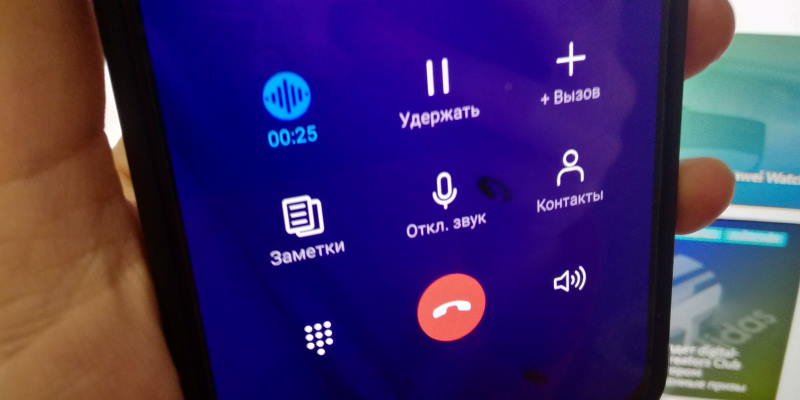
С обновлением до EMUI 10.1 и Magic UI 3.1 смартфоны Huawei и Honor лишаются возможности записывать телефонные разговоры напрямую с линии. Приходится либо отказываться от этой возможности или использовать приложения, которые захватывают звук через диктофон (то есть, общаться нужно по громкой связи, иначе голос собеседника не запишется).
К счастью, нашлось решение проблемы — линейную запись телефонных разговоров можно вернуть, установив системное приложение Call Recording.
Установите CallRecording: скачайте этот APK-файл, запустите его и перезагрузите смартфон.
Если у вас установлена старая версия Call Recording (или «Запись разговоров»), удалите её через системные настройки.
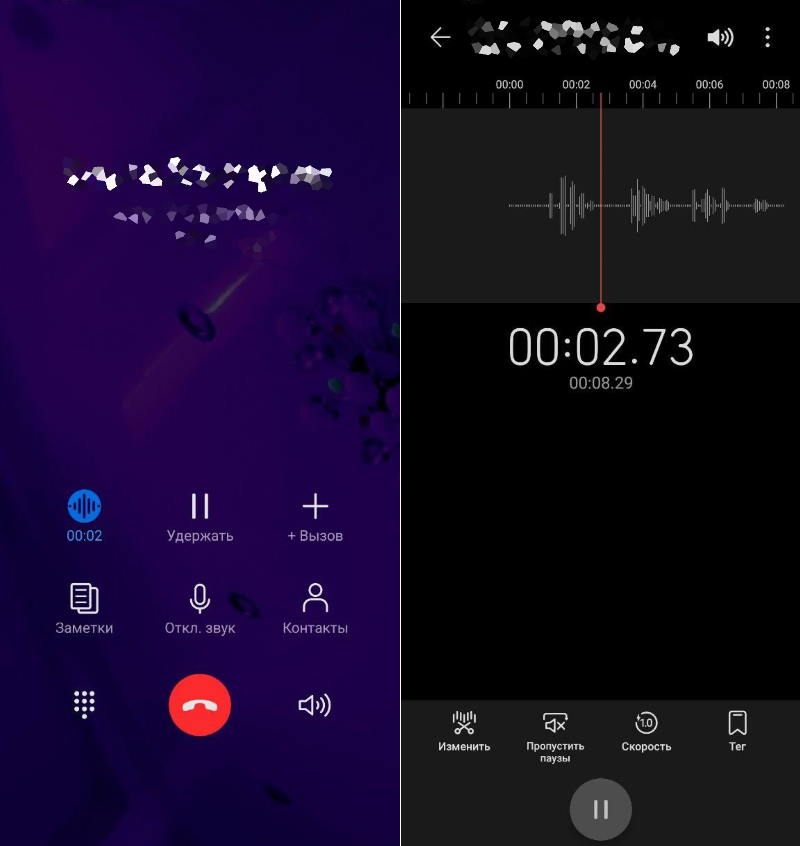
После этого в стандартном интерфейсе звонилки появится кнопка для запуска записи. Нажмите её во время разговора — ваша беседа запишется. Записи можно прослушать непосредственно в номеронабирателе или в приложении «Диктофон». Там же их можно отредактировать (например, вырезать неинтересные моменты).
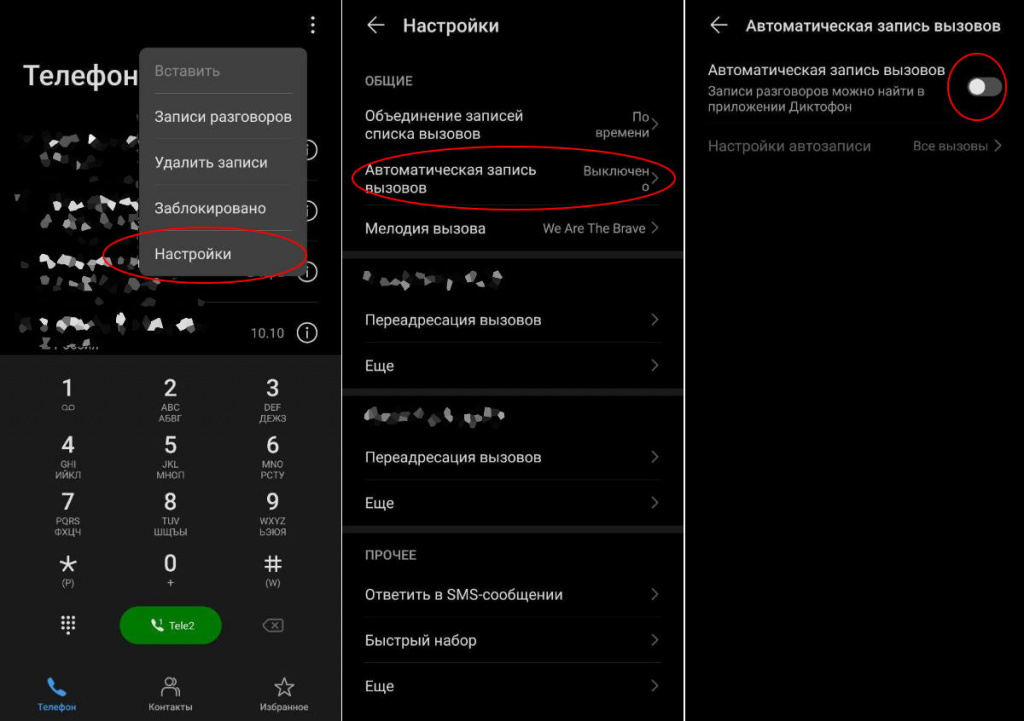
Чтобы не заморачиваться с запуском записи вручную, откройте настройки приложения через номеронабиратель и среди доступных опций выберите автоматический запуск записи.
Имейте в виду, что запись разговоров будет недоступна, если для набора номера вы пользуетесь не дефолтным приложением «Телефон», а каким-нибудь сторонним — Call Recording не встраивается в эти приложения, поскольку является частью системных функций.
Источник: www.iguides.ru